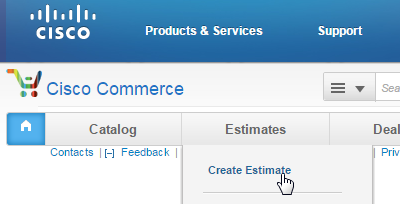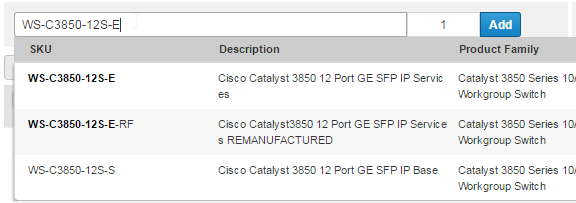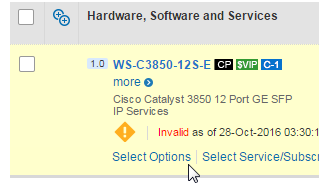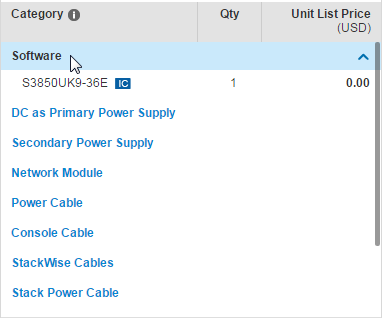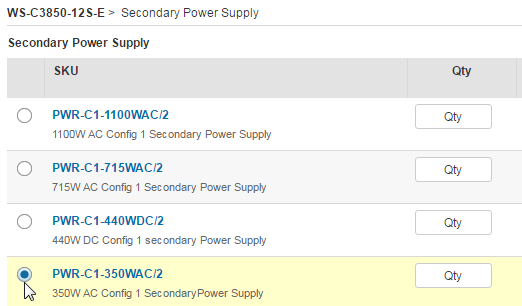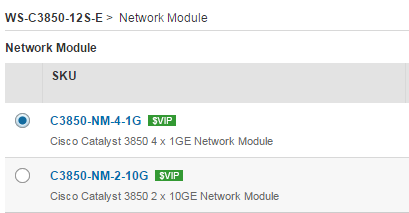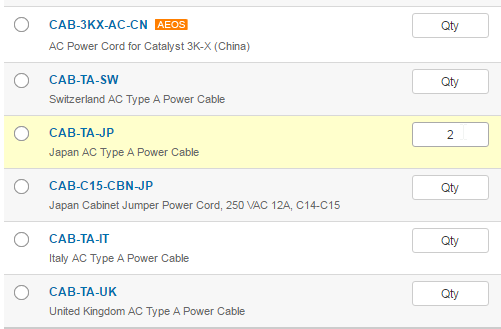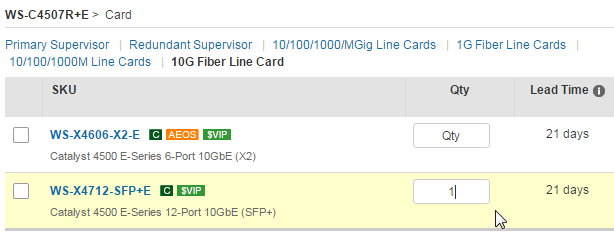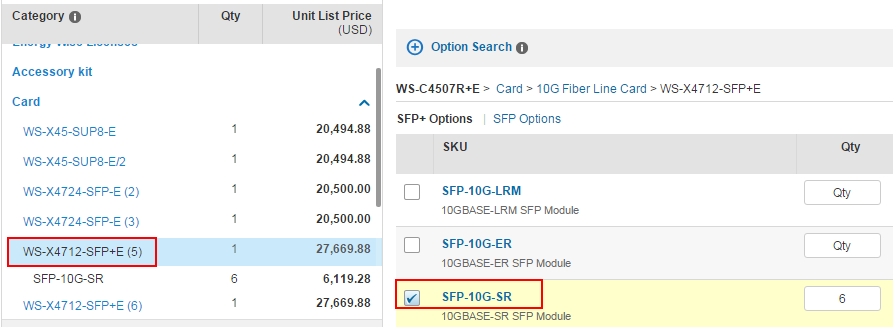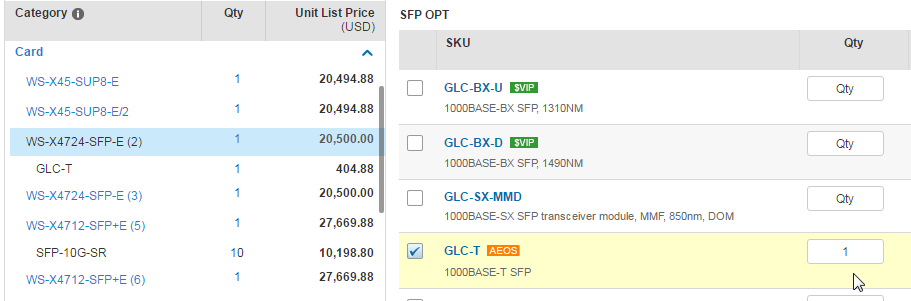Ciscoのネットワーク機器を発注する際はハードウェアのほか、ソフトウェアライセンスやモジュール、電源それぞれに対して様々な型番が用意されており、混乱しがちです。
どの機器を選択したら良いのか?過不足はないのか?そもそも搭載できるのか?
発注したモジュールが合わない、想定した機能が使えない、という悲しいことにならないよう事前に確認しましょう。
Cisco機器見積もり作成手順
機器のコンフィグはCiscoのCCWで作成します。(※アカウントが必要)
1. Estimates>Create Estimate を選択します。
2. 型番を入力します。一部検索もできます。該当機器を選択して「Add」を押下します。
3. 「Select Options」を押下します。
4. Categoryから順番に選択していきます。
例:WS-C3850-12S-Eの場合
(1) Softeare
OSを選択します。
(2) DC as Primary Power Supply Key
直流電源の場合選択します。
(3) Secondary Power Supply Key
交流電源の場合選択します。「/2」は冗長電源を意味します。
何Wの電源を選択するかについては、Cisco Power Calculatorで必要電源を計算することができます。
(4) Network Module Key
ネットワークモジュールを選択します。
例えば今回の場合、以下の2つしか出てきません。つまり選択したハードウェアに対応するネットワークモジュールはこのどちらかのみということです。
また、ネットワークモジュールに対応していないトランシーバなどもあるので注意が必要です。
(5) Power Cable
電源ケーブルを選択します。(3)で冗長電源を選択しているので、数量2とします。
電源ケーブルは国によって規格が異なるため注意が必要です。
(6) StackWise Cables Key
スタックを利用する際はスタックケーブルを選択します。
(7) Stack Power Cable Key
スタックを利用する際はスタックパワーケーブルを選択します。
6. その後の画面にてWarningが出なければOKです。
Tips
ラインカード関連
ラインカードは「Card」選択後、DefaultでPrimary Supervisorになっています。
ここの数字は1から変更できず、冗長化できないのかと思いきや、「Redundant Supervisor」をクリックして追加することができます。
同様に、例えば、10G SFP+のラインカードを追加したいと思ったら「10G Fiber Line Card」をクリックして追加できます。
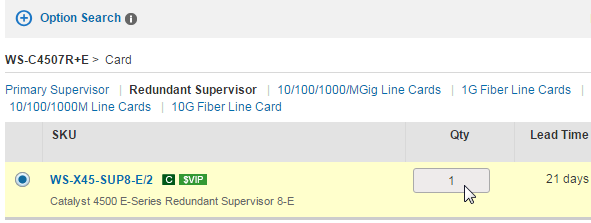
さらに、SFPモジュールを追加する場合には、上記ラインカードを選択した状態で選択可能となります。
ここでは、「WS-X4712-SFP+」用SFPモジュールとして「SFP-10G-SR」を6つ見積もっています。(「WS-X4712-SFP+」は12ポートのため、12以上の数値を入力するとエラーとなります。)
EoSの情報も記載されます。
リリースノートを見ると、GLC-Tの後継はGLC-TEであることが分かります。
以上。